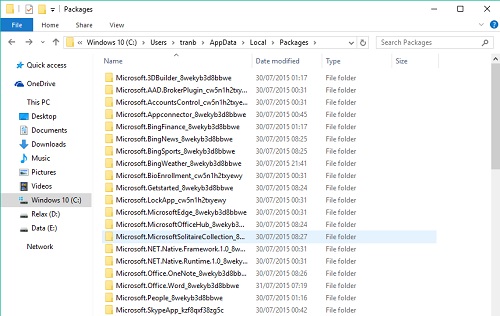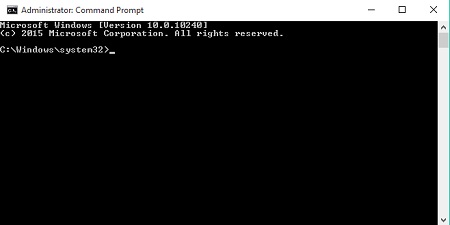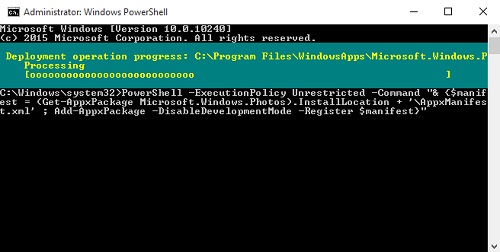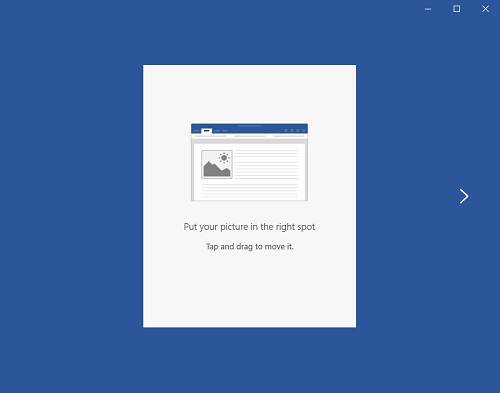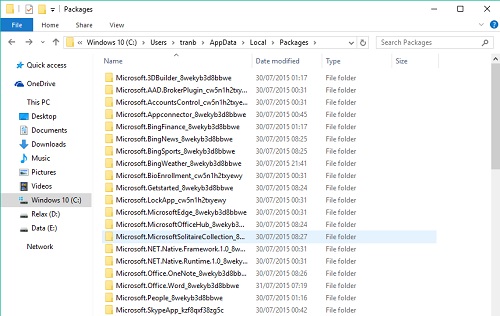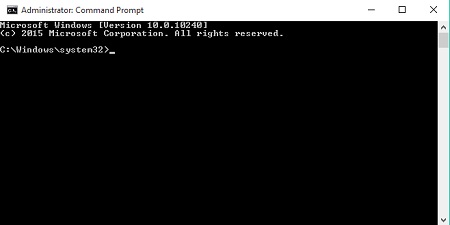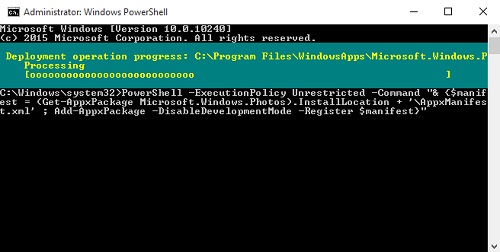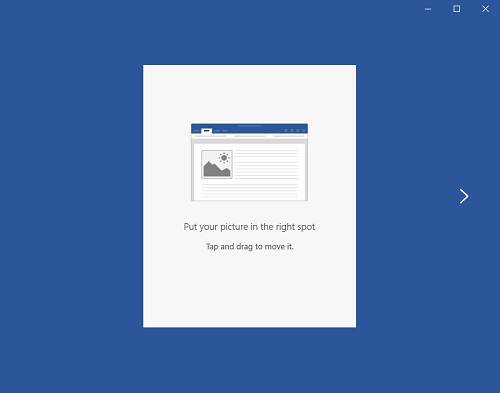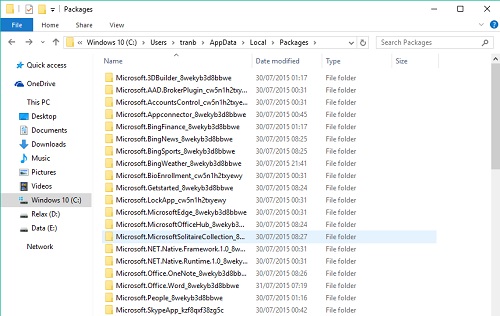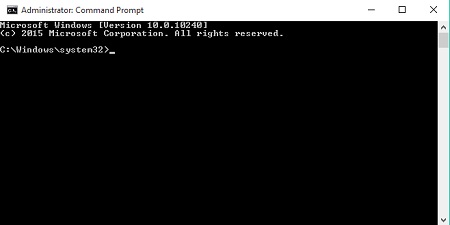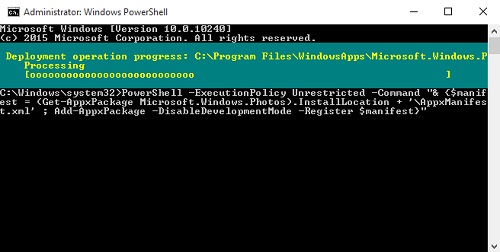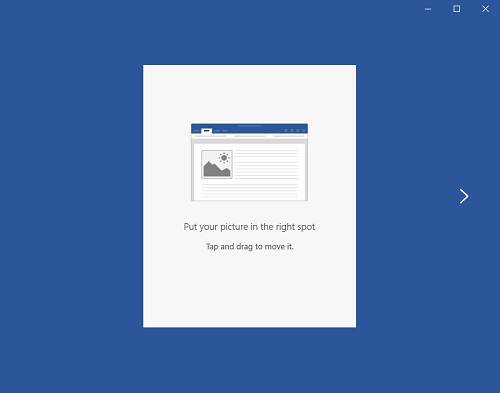Windows 10 sau 2 ngày phát hành đã có hơn 67 triệu máy sử dụng, đây quả là một con số cực kỳ ấn tượng với một hệ điều hành mới, mở ra một tương lai tươi sáng cho Windows so với Windows 8.
Tuy nhiên, Windows 10 vẫn còn tồn tại một số lỗi, mà chỉ một số ít người sử dụng bị mắc phải, trong đó lỗi các ứng dụng Windows Store như Photo, Groove Music hay chính Store bị crash, không mở được. Vì thế bài viết này mình sẽ hướng dẫn các bạn cách fix lỗi này, lỗi các ứng dụng Windows 10 không mở được.

Hướng dẫn sửa lỗi ứng dụng Windows 10 không mở được
- Mở File Explorer lên, truy cập vào đường dẫn:
C:\Users\<Tên máy bạn>\AppData\Local\Packages\ (Chú ý nhớ bật hiển thị các folder ẩn mới thấy được AppData nhé)
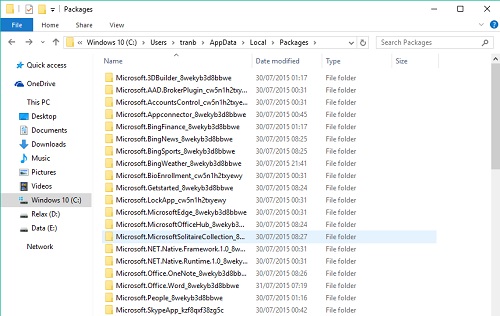
- Tìm tên những ứng dụng bị lỗi không vào được của các bạn, ví dụ như mình đang bị lỗi crash Word Mobile, mình sẽ tìm ứng dụng này, kết quả sẽ được:

Hãy nhớ tên của folder đó, tốt nhất là copy và paste ra notepad đi.
- Mở
cmd quyền Admin lên, bằng cách bấm Windows + X, rồi bấm A; hoặc chuột phải vào Start, chọn Command Prompt (Admin)
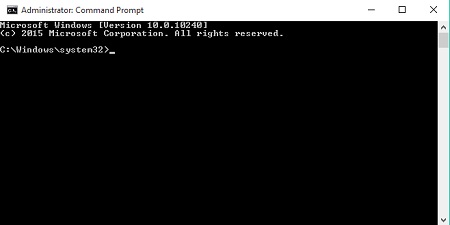
- Sử dụng câu lệnh này:
Trong đó, hãy thay dòng
Microsoft.WRITE APP'S ID HERE bằng tên folder ứng dụng bị lỗi lúc nãy đã lưu (Bỏ mấy cái số phía sau đi nhé), ví dụ như với Word Mobile là:
- Sau đó paste câu lệnh trên vào cmd, và enter. Đợi 1 tí hệ thống sẽ sửa lỗi:
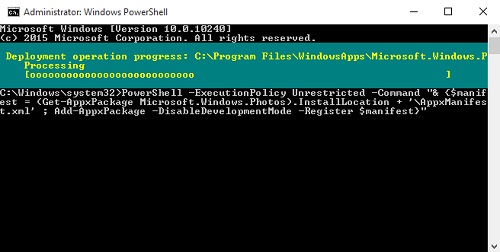
Thế là xong, bạn đã sửa được các lỗi liên quan đến việc mở ứng dụng Windows 10 không được.
- Đây là kết quả sửa lỗi ứng dụng Word Mobile của mình không vào được:
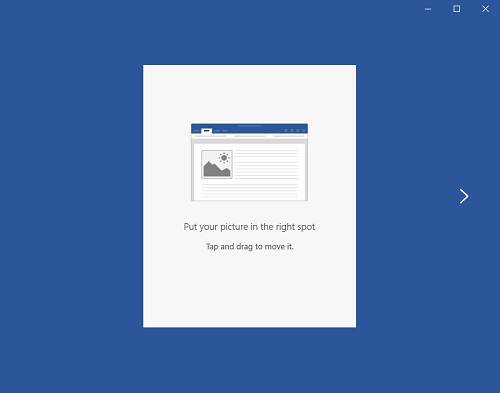
Dưới đây là một số câu lệnh sẵn cho các bạn fix
- Sửa lỗi không vào được
Windows Store của Windows 10:
- Sửa lỗi không vào được
Photos của Windows 10:
- Sửa lỗi không mở được
Cortana trên Windows 10:
Nhiêu đó thôi nhé, các ứng dụng khác các bạn làm tương tự :big_smile:
Bổ sung cách fix lỗi Store nếu không dùng cách trên được, đây là cách của bác Đinh Phương (windowsvn.net):